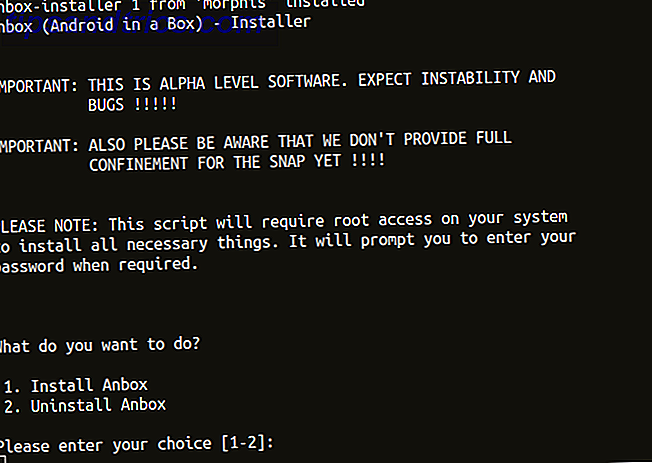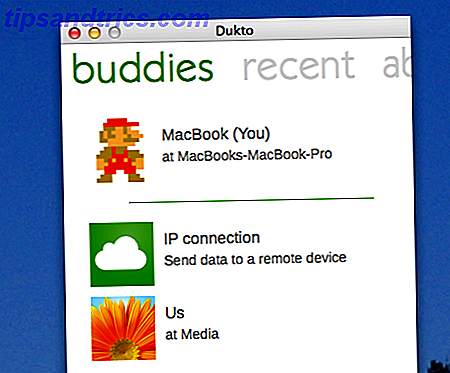Σχεδόν κάθε έργο Raspberry Pi θα απαιτήσει σύνδεση δικτύου και σημαντική ευελιξία μπορεί να επιτευχθεί αγνοώντας τη θύρα Ethernet υπέρ ενός ασύρματου dongle USB. Το να γνωρίζετε ποια να χρησιμοποιήσετε και πώς να το ρυθμίσετε θα μπορούσε να κάνει ή να σπάσει το σχέδιό σας.
Ethernet ή ασύρματο;
Όταν αγοράζετε πρώτα το Raspberry Pi, η καλύτερη επιλογή είναι να χρησιμοποιήσετε μια σύνδεση Ethernet για να βεβαιωθείτε ότι το λειτουργικό σύστημα είναι σωστά ρυθμισμένο και ενημερωμένο. Στη συνέχεια, μπορείτε να προχωρήσετε σε μια ασύρματη σύνδεση USB μόλις είστε ευχαριστημένοι.

Το πλεονέκτημα του Ethernet μέσω ασύρματου LAN στο Raspberry Pi - όπως συμβαίνει με τις περισσότερες άλλες πλατφόρμες - είναι ότι απαιτείται μηδενική διαμόρφωση. Το μόνο που χρειάζεται να κάνετε είναι να βεβαιωθείτε ότι το καλώδιο είναι συνδεδεμένο σε έναν σωστά διαμορφωμένο δρομολογητή, συνδέστε το στο Pi σας και εκκινήστε το.
Αντίθετα, η εγκατάσταση ασύρματου LAN στο Raspberry Pi μπορεί να είναι δύσκολη. Το πρώτο πράγμα που πρέπει να κάνετε είναι να βεβαιωθείτε ότι έχετε επιλέξει ένα συμβατό ασύρματο dongle USB.
Βρίσκοντας ένα συμβατό ασύρματο Dongle USB
Υπάρχουν διάφοροι τρόποι ώστε να έχετε αποκτήσει το Raspberry Pi σας. Ίσως, για παράδειγμα, να το αγοράσατε ως αυτόνομη μονάδα και να αγοράσετε τα απαραίτητα πρόσθετα εξαρτήματα Ποιο είναι το πραγματικό κόστος εκτέλεσης ενός Raspberry Pi; Ποιο είναι το πραγματικό κόστος εκτέλεσης ενός σμέουρου Pi; Το Raspberry Pi - ένας μικρός, συμπαγής και ευέλικτος υπολογιστής ικανός να επεξεργάζεται τα HDMI και MPEG-2 ως το βασικό συστατικό του κάθε έργου Σαββατοκύριακου από ρετρό σταθμούς τυχερών παιχνιδιών και κέντρα μέσων μαζικής ενημέρωσης σε έξυπνα ... Διαβάστε περισσότερα, μια τακτική που μπορεί να αποδείξει πιο ακριβό από το αναμενόμενο, αλλά ακόμα φθηνότερο από άλλους υπολογιστές.

Εναλλακτικά, ίσως έχετε αγοράσει ένα κουτί Raspberry Pi, που περιέχει τον υπολογιστή, μια θήκη, κάρτα SD και άλλο υλικό, συμπεριλαμβανομένου του ασύρματου dongle. Σε αυτή την περίπτωση, θα πρέπει να είστε σίγουροι ότι το dongle θα είναι συμβατό με τον υπολογιστή.
Πολλοί πρώιμοι αγοραστές του Raspberry Pi δεν είχαν την επιλογή ενός αποκλειστικού dongle Wi-Fi και έπρεπε να βασίζονται σε δοκιμές και σφάλματα. Αυτός είναι ο τρόπος με τον οποίο δημιουργήθηκε ο κατάλογος συμβατού υλικού στο elinux.org, ο οποίος περιλαμβάνει μια ενότητα για τα ασύρματα dongles USB.
Για καλύτερα αποτελέσματα, θα πρέπει να πάρετε τα χέρια σας στον προσαρμογέα USB Wi-Fi που διανέμεται μέσω του The Pi Hut. Πρόκειται για μια συσκευή Wireless N που θα λειτουργεί και σε άλλες πλατφόρμες (Windows, άλλες διανομές Linux, Mac OS X) και είναι διαθέσιμη για περίπου $ 10 συν ναυτιλία.
Αυτός είναι ο πιο συνηθισμένος προσαρμογέας Wi-Fi που χρησιμοποιείται για το Raspberry Pi και είναι αυτός που χρησιμοποιείται για να περιγράψει τη διαδικασία διαμόρφωσης της σύνδεσης WLAN παρακάτω. Σημειώστε ότι τα παρακάτω βήματα προορίζονται για χρήστες Raspbian - η γενική διαδικασία θα πρέπει να είναι σε μεγάλο βαθμό η ίδια στην επιλεγμένη σας Raspberry Pi distro, ωστόσο.
Ρύθμιση της σύνδεσης WLAN
Ξεκινήστε συνδέοντας τον προσαρμογέα Wi-Fi USB με το Raspberry Pi, εξασφαλίζοντας επίσης ότι το καλώδιο Ethernet είναι επίσης συνδεδεμένο. Ελέγξτε ότι η κάρτα SD σας είναι ασφαλής και συνδέστε την στο τροφοδοτικό.
Θα πρέπει να διασφαλίσετε ότι η έκδοση του Raspbian θα ενημερωθεί πλήρως, οπότε αφού συνδεθείτε, πληκτρολογήστε:
sudo apt-get upgrade Εναλλακτικά, μπορείτε να ξεκινήσετε στο GUI (enter startx )> και να εισάγετε την ίδια εντολή στο LXTerminal .
Στη συνέχεια, βεβαιωθείτε ότι το μικροσκόπιο USB ανιχνεύει το dongle USB - εισάγετε το lsusb και ελέγξτε τα αποτελέσματα. Θα πρέπει να αναγράφεται η συσκευή Wi-Fi.
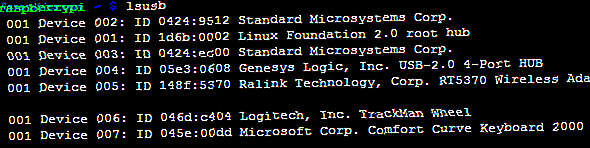
Οι πρόσφατες εκδόσεις του Raspbian έρχονται με το WiFi Config εγκατεστημένο, γι 'αυτό και η ενημέρωση είναι χρήσιμη, για να διασφαλιστεί ότι αυτό είναι παρόν.
Στην επιφάνεια εργασίας, κάντε διπλό κλικ στο WiFi Config και επιλέξτε wlan0 ως προσαρμογέα. Στην καρτέλα Τρέχουσα κατάσταση κάντε κλικ στο κουμπί Σάρωση και περιμένετε τα αποτελέσματα - τα ασύρματα δίκτυα που βρίσκονται δίπλα σας θα εμφανίζονται σε νέο παράθυρο.
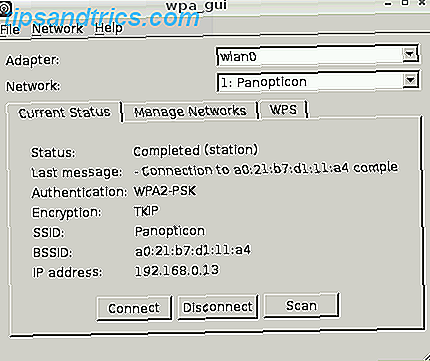
Επιλέξτε το δίκτυο στο οποίο θέλετε να συνδεθείτε, πληκτρολογήστε τον κωδικό πρόσβασης στο πεδίο PSK και στη συνέχεια κάντε κλικ στην επιλογή Σύνδεση . Μέσα σε λίγα δευτερόλεπτα, το Raspberry Pi πρέπει να συνδεθεί ασύρματα και μπορείτε να αφαιρέσετε το καλώδιο Ethernet.
Βεβαιωθείτε ότι ο ασύρματος προσαρμογέας συνδέεται κατά την εκκίνηση
Πολλοί άνθρωποι αφήνουν τους υπολογιστές Raspberry Pi να τρέχουν για αρκετό καιρό χωρίς επανεκκίνηση. Αποτέλεσμα αυτού είναι ότι το νέο διαμορφωμένο ασύρματο dongle δεν θα απαιτήσει επανασύνδεση καθώς η σύνδεση δεν έχει πέσει ποτέ.
Ωστόσο, εάν απενεργοποιείτε τακτικά το Raspberry Pi, ο ασύρματος προσαρμογέας, στην τρέχουσα κατάσταση του, δεν θα επανασυνδεθεί αυτόματα. Ως εκ τούτου, προσπαθεί να επικοινωνήσει μέσω SSH Ρυθμίστε το Raspberry Pi σας για την απρόσκοπτη χρήση με το SSH Ρύθμιση του Raspberry Pi σας για Headless Χρήση με SSH Το Raspberry Pi μπορεί να δεχτεί SSH εντολές όταν συνδέεται σε ένα τοπικό δίκτυο (είτε μέσω Ethernet ή Wi-Fi) επιτρέποντάς σας να το ρυθμίσετε εύκολα. Τα πλεονεκτήματα της SSH ξεπερνούν την αναστολή της καθημερινής προβολής ... Διαβάστε περισσότερα ή VNC VNC, SSH και HDMI: Τρεις επιλογές για την προβολή του σμέουρου σου Pi VNC, SSH και HDMI: Τρεις επιλογές για την προβολή του σμέουρου Pi Το Raspberry Pi είναι ένα αξιοσημείωτο μικρό αλλά μπορεί να είναι χρονοβόρα να το ρυθμίσετε και να το συνδέσετε στην οθόνη σας. Διαβάστε περισσότερα θα αποδειχθεί άκαρπη.
Επιλύστε αυτό μεταβαίνοντας στη γραμμή εντολών και εισάγοντας
sudo cp /etc/network/interfaces /etc/network/interfaces.old Αυτό θα αντιγράψει το υπάρχον αρχείο διεπαφών, μετονομάζοντάς το στο interfaces.old . Εάν παρουσιαστεί κάποιο πρόβλημα με τις αλλαγές που πρόκειται να κάνετε, το πρωτότυπο μπορεί να μετονομαστεί και να αποκατασταθεί.
Στη συνέχεια, ανοίξτε το αρχείο διεπαφών σε ένα πρόγραμμα επεξεργασίας κειμένου όπως pico:
sudo pico /etc/network/interfaces 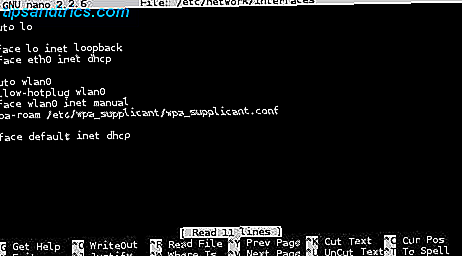
Εδώ, βρείτε την ενότητα που αφορά την ασύρματη συσκευή σας, αντικαταστήστε την ή τροποποιήστε την έτσι ώστε να διαβάζεται ως εξής:
auto wlan0 allow-hotplug wlan0 iface wlan0 inet manual wpa-roam /etc/wpa_supplicant/wpa_supplicant.conf (Σημειώστε ότι αυτή η ρύθμιση παραμέτρων είναι για ασύρματα δίκτυα με ασφάλεια WPA.)
Όταν τελειώσετε, κάντε κλικ στο CTRL + X και, στη συνέχεια, στο Y για να επιβεβαιώσετε τις αλλαγές σας και στο Enter. Ολοκληρώστε την αλλαγή, κάνοντας επανεκκίνηση του Raspberry Pi:
sudo shutdown -r now Όταν η συσκευή επανεκκινήσει, το ασύρματο dongle USB θα συνδεθεί αυτόματα στο ήδη διαμορφωμένο δίκτυο!
Ξεχάστε το Ethernet - Κάνετε το σμάλτο σας Pi ασύρματο!

Είχα χρησιμοποιήσει το Raspberry Pi μου για περισσότερο από ένα χρόνο πριν τελικά πήρα περίπου να το εγκαταστήσω με ένα ασύρματο dongle, και δεν έχω κοιτάξει πίσω. Είμαι βέβαιος ότι δεν θα το κάνετε. Εφόσον χρησιμοποιείτε το συμβατό υλικό και φροντίζετε να ρυθμίσετε το SSID και τον κωδικό πρόσβασης, θα αναρωτηθείτε γιατί έχετε ενοχλήσει ποτέ με το καλώδιο Ethernet!
Μην ξεχάσετε να ολοκληρώσετε τη διαμόρφωσή σας, ρυθμίζοντας το ασύρματο dongle USB για αυτόματη προετοιμασία όταν ξεκινά η εκκίνηση του Raspberry Pi.
Για περισσότερες συμβουλές και πληροφορίες σχετικά με τη δημιουργία του Raspberry Pi, δείτε τον δωρεάν οδηγό μας, Raspberry Pi: Το Ανεπίσημο Tutorial.